Verkaufsbereiche verwalten
☑️ Standortinhaber
Um Ihre Bereiche zu verwalten, gehen Sie bitte folgendermaßen vor:
- Navigieren Sie zu Verkaufsbereiche.
- Klicken Sie 'Neuen Verkaufsbereich hinzufügen'
- Geben Sie dem Bereich einen Namen.
- Geben Sie die Anzahl der Tische in dem Bereich an.
Hinweis: Wenn Sie einen Bereich mit der Funktion 'Direktverkaufsbereich' erstellen, müssen Sie die Anzahl der Tische nicht angeben. Wenn Sie das Kontrollkästchen aktivieren, verschwinden die Felder "Anzahl der Tische" und "Beginn ab".
- Bei der Erstellung eines Bereichs werden Sie aufgefordert, die Artikel (Abteilungen/Artikel) diesem Bereich zuzuordnen. Sie können frei wählen, welche Artikel Sie zuordnen möchten.
- Wenn Sie die Funktion Direktverkaufsbereich für diesen speziellen Bereich verwenden, kreuzen Sie das entsprechende Kontrollkästchen an.
- Wenn Sie einen Sonderpreis für diesen speziellen Bereich verwenden, markieren Sie das entsprechende Kästchen
- Wenn Sie eine 'Zweite Mehrwertsteuer' für diesen Bereich verwenden, kreuzen Sie das entsprechende Kästchen an.
-b169f1fd773351eb198dbd45d1303612.png)
- Klicken Sie 'Fortfahren'.
- Klicken Sie dann auf den soeben erschienenen Bereich.
- Das ist der Bereich "Tischverwaltung". In diesem Bereich können Sie:
- Neue Tische hinzufügen oder bestehende umordnen;
Tipp: Sie können die Rasterfunktion verwenden, um Tische zu verschieben. Klicken Sie dazu auf die Schaltfläche wie unten gezeigt.
-4e905e73ccdbf4c5bc53d7d9a9d4792a.png)
- Wählen Sie die Tischattribute: Form, Höhe, Breite und Drehwinkel;
- Duplizieren Sie die Tische. Nachdem Sie diesen Vorgang eingeleitet haben, müssen Sie die fertigen Kopien von dem ursprünglichen Tisch wegziehen.
-14b8c8abc364adadbcebf0efb609523d.png)
- Richten Sie visuelle Elemente ein: Ändern Sie die Hintergrundfarbe oder fügen Sie Elemente wie Pflanzen und Wände ein.
- Benennen Sie visuelle Elemente wie Wände oder Balken nach Ihren Wünschen um.
- Klicken Sie auf 'Speichern'.
Tipp: In der oberen linken Ecke der Seite können Sie zwischen verschiedenen Bereichen wechseln.
In der Tischverwaltung können Sie mehrere Elemente wie Tische, Pflanzen und Wände direkt zuordnen und bei Bedarf verschieben oder löschen.
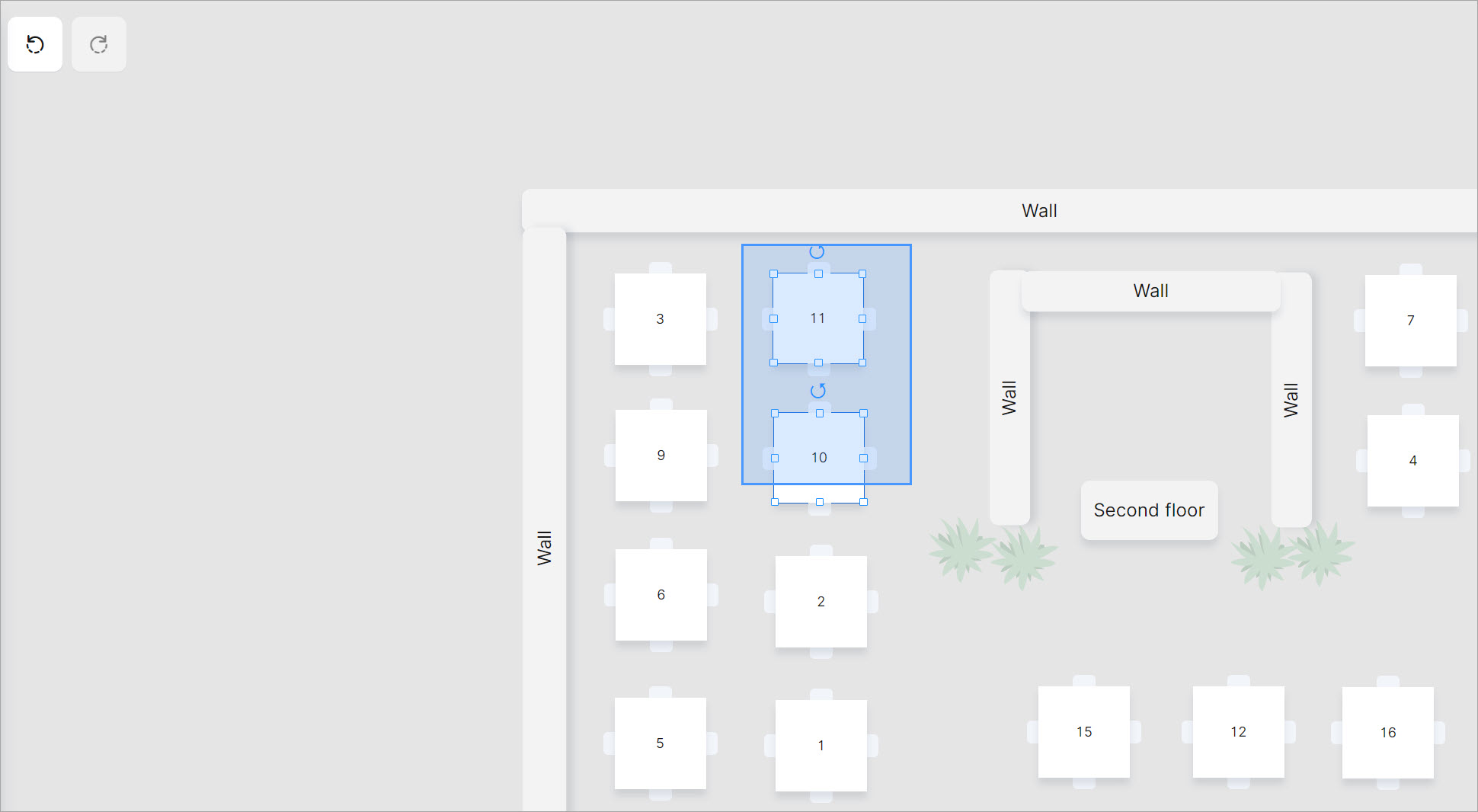
Sie können auch die Funktion "Rückgängig" verwenden, um frühere Änderungen zu verwerfen. Klicken Sie dazu auf das entsprechende Symbol.